Guide facile - Comment vérifier la dernière sauvegarde sur un iPhone avec différentes méthodes
Jun 11, 2024 • Déposé à: Solutions Mobiles Complètes • Des solutions éprouvées
Il est essentiel de sauvegarder régulièrement votre iPhone. Ces sauvegardes garantissent la sécurité de vos données précieuses. Vous pouvez perdre des données en raison d'un dysfonctionnement de l'appareil ou d'une suppression accidentelle. Heureusement, Apple propose aux utilisateurs des solutions de sauvegarde efficaces via iCloud et iTunes. Il vous permet de sauvegarder vos informations et de les restaurer sans effort en cas de besoin.
Cet article présente un guide simple pour la vérification de la sauvegarde de votre iPhone. Grâce à ça, vous comprendrez clairement comment accéder à la dernière sauvegarde de votre iPhone.
Partie 1 : Comment vérifier la dernière sauvegarde sur un iPhone de différentes manières
Apprendre à accéder à la sauvegarde de son iPhone est important pour de nombreuses raisons. Il vous permet de vérifier que vos données sont sauvegardées en toute sécurité et facilement accessibles en cas de besoin. La méthode de vérification de la sauvegarde diffère selon l'outil ou le service utilisé pour la sauvegarde. Voici trois méthodes que vous pouvez utiliser pour vérifier la dernière sauvegarde sur iCloud et iTunes/Finder :
Méthode 1 : Vérifier la dernière sauvegarde à l'aide d'iCloud
Lorsqu'il s'agit de sauvegarder votre iPhone, iCloud offre une solution pratique. Il vous permet de sauvegarder vos données sans effort. Grâce à cette solution, vous pouvez vous assurer que vos informations importantes sont stockées en toute sécurité sur le cloud. La vérification de la dernière sauvegarde iCloud de votre iPhone est une étape cruciale.
Il vous aidera à vérifier l'état de vos sauvegardes et à garantir la disponibilité de vos données. Vous trouverez ci-dessous un guide détaillé, étape par étape, sur la façon de vérifier la sauvegarde sur un iPhone.
- Etape 1 : Accédez au menu " Paramètres " de votre iPhone et cliquez sur votre profil Apple ID en haut de l'écran. Dans la liste des options, sélectionnez "iCloud" et descendez jusqu'à "Sauvegarde iCloud".
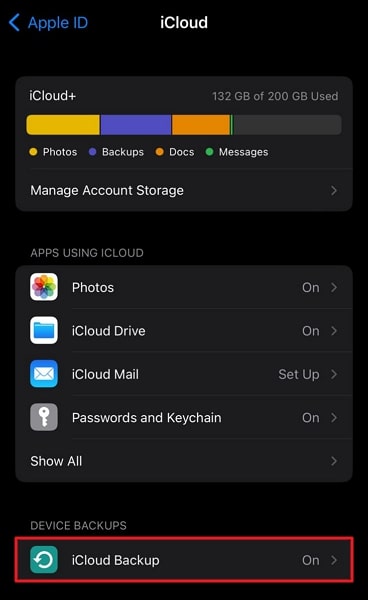
- Etape 2 : Après avoir accédé au paramètre Sauvegarde iCloud, trouvez l'option "Sauvegarder maintenant". En dessous se trouve l'horodatage de la dernière sauvegarde iCloud. Pour être plus clair, il sera mentionné "Dernière sauvegarde réussie".
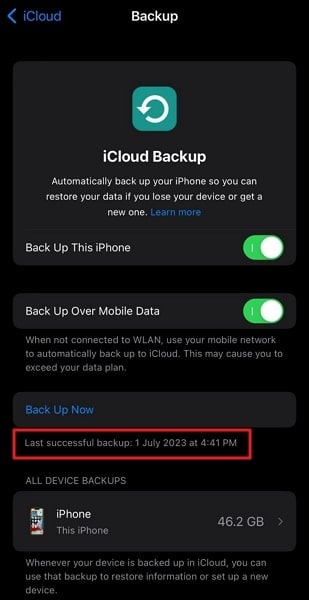
Méthode 2 : Vérification de la dernière sauvegarde à l'aide d'iTunes
Si vous préférez les sauvegardes locales sur votre ordinateur, iTunes offre une méthode fiable. Il vous permet de sauvegarder et de gérer les données de votre iPhone. Il est essentiel de vérifier la dernière sauvegarde à l'aide d'iTunes. Il garantit que vos informations sont stockées en toute sécurité et facilement accessibles. Vous trouverez ci-dessous un guide détaillé sur comment vérifier la dernière sauvegarde de votre iPhone à l'aide d'iTunes :
- Etape 1 : Installez et lancez la dernière version d'iTunes sur votre PC Windows et connectez votre iPhone. Lors de la connexion, veillez à utiliser un câble original ou certifié MFi. Dans iTunes, cliquez sur l'icône de l'appareil pour accéder à votre iPhone.
- Etape 2 : Sur l'écran "Résumé" de votre iPhone, passez à la section "Sauvegardes". Sous "Sauvegarde et restauration manuelles" se trouve "Dernière sauvegarde". Il indique l'heure et la date de la dernière sauvegarde iTunes.

Méthode 3 : Vérifier la dernière sauvegarde à l'aide de Finder (pour macOS Catalina et les versions ultérieures)
À partir de macOS Catalina, Apple a remplacé iTunes par Finder pour les utilisateurs de Mac. Ainsi, la vérification de la dernière sauvegarde de votre iPhone peut être facilement effectuée à l'aide de Finder sur Mac. Cette méthode vous permet d'afficher les détails de la sauvegarde directement depuis votre Mac.
Il vous offre un moyen transparent de garantir la sécurité de vos données. Suivez les instructions suivantes pour savoir comment afficher la dernière sauvegarde sur un iPhone :
Instructions détaillées : Connectez votre iPhone au MacBook et lancez Finder. Choisissez votre appareil dans la barre latérale gauche et allez à l'onglet "Général". Dans cet onglet, allez dans la section "Sauvegardes". Vous pourrez y voir les détails de la sauvegarde la plus récente.
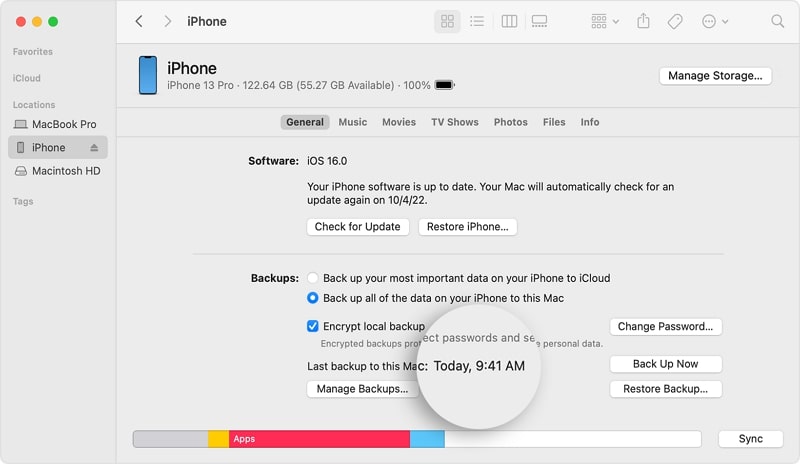
Partie 2 : Conseils supplémentaires et dépannage
Il est essentiel de s'assurer que les sauvegardes de votre iPhone sont à jour. Vous protégerez ainsi vos précieuses données. Cette section vous fournira d'autres astuces et conseils sur les sauvegardes. Il vous aidera à maintenir vos sauvegardes à jour et à résoudre tout problème potentiel.
Comment s'assurer que vos sauvegardes sont à jour ?
La mise à jour régulière de vos sauvegardes garantit la protection de vos données les plus récentes. Ainsi, les données sont disponibles pour être restaurées en cas de problème. Voici quelques conseils pour vous aider à maintenir les sauvegardes de votre iPhone à jour :
1. Activer les sauvegardes iCloud automatiques
Pour activer les sauvegardes iCloud automatiques, accédez au menu " Réglages " de votre iPhone. Appuyez sur votre identifiant Apple, sélectionnez "iCloud" et assurez-vous que l'option "Sauvegarde iCloud" est activée. Si ce paramètre est activé, votre iPhone sera automatiquement sauvegardé sur iCloud. Cela se produit lorsque l'appareil est connecté au Wi-Fi et qu'il est en charge.
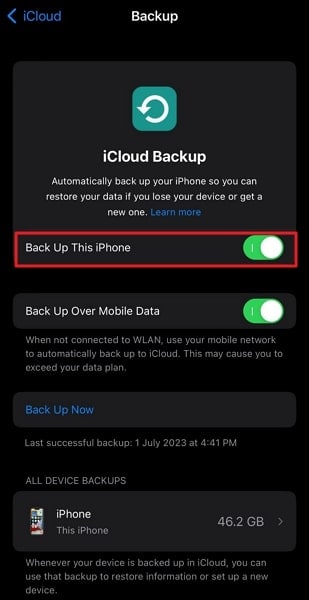
2. Se connecter au Wi-Fi et à la source d'alimentation
Pour les sauvegardes iCloud, il est essentiel de connecter votre iPhone à un réseau Wi-Fi et à une source d'alimentation. Connexion à une source d'alimentation pour assurer une sauvegarde fluide et ininterrompue. Ainsi, vos sauvegardes peuvent être effectuées sans interruption et vos données restent protégées.
3. Vérifier les paramètres de sauvegarde et le stockage disponible
Revoyez régulièrement vos paramètres de sauvegarde pour vous assurer que les données souhaitées sont incluses dans vos sauvegardes. Assurez-vous d'avoir suffisamment d'espace de stockage disponible dans iCloud pour accueillir vos sauvegardes. Si nécessaire, mettez à niveau votre plan de stockage iCloud.
4. Effectuer des sauvegardes manuelles quotidiennes
En plus des sauvegardes automatiques, vous pouvez lancer manuellement des sauvegardes. Cela permet de s'assurer que les données les plus récentes sont sauvegardées. Pour les sauvegardes iCloud, allez dans le menu " Paramètres ", appuyez sur votre identifiant Apple, sélectionnez " iCloud ", puis appuyez sur " Sauvegarder maintenant " dans les paramètres de " Sauvegarde iCloud ". Pour les sauvegardes iTunes/Finder, connectez votre iPhone à votre ordinateur. Ensuite, lancez une sauvegarde manuellement dans iTunes ou Finder.
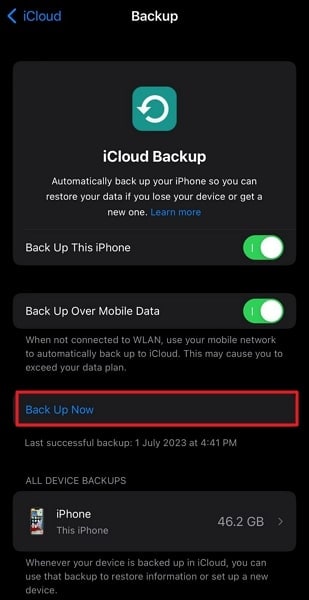
5. Vérifier régulièrement le timestamp des sauvegardes
Que vous utilisiez des sauvegardes iCloud ou iTunes, vérifiez régulièrement l'horodatage de vos sauvegardes pour vous assurer qu'elles sont à jour. Suivez les méthodes décrites dans les sections précédentes pour vérifier le moment où la dernière sauvegarde a été effectuée.
Dépannage des problèmes de sauvegarde les plus courants
Sauvegarder votre iPhone est généralement un processus simple. Cependant, vous pouvez rencontrer des problèmes occasionnels qui empêchent la réussite des sauvegardes. Il est essentiel de comprendre et de résoudre ces problèmes de sauvegarde courants. Il peut contribuer à garantir la protection de vos données. Voici quelques mesures de dépannage pour résoudre les problèmes de sauvegarde les plus courants :
1. Stockage iCloud insuffisant
Si vous recevez un message d'erreur indiquant que le stockage iCloud est insuffisant, il se peut que vous deviez le mettre à niveau. Sinon, vous pouvez gérer votre espace de stockage en supprimant les données inutiles. Pour gérer votre stockage iCloud, accédez à l'application "Réglages" de votre iPhone et cliquez sur votre identifiant Apple.
Sélectionnez "iCloud", puis "Gérer le stockage du compte". À partir de là, vous pouvez consulter et supprimer les sauvegardes indésirables ou gérer votre stockage de données.
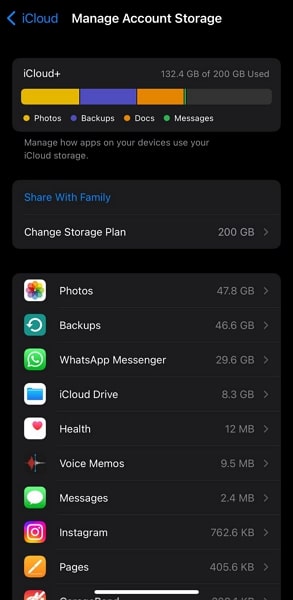
2. Mauvaise connexion Internet
Une connexion internet stable et fiable est essentielle à la réussite des sauvegardes. C'est particulièrement vrai pour les sauvegardes iCloud. Veillez à ce que votre iPhone soit connecté à un réseau Wi-Fi puissant pendant le processus de sauvegarde. Si vous rencontrez toujours des problèmes de connexion, essayez de réinitialiser les paramètres de votre réseau.
Vous pouvez le faire en allant dans " Paramètres ", en sélectionnant " Général " et en choisissant " Transférer ou réinitialiser l'iPhone ". Appuyez ensuite sur "Réinitialiser", puis sur "Réinitialiser les paramètres réseau".
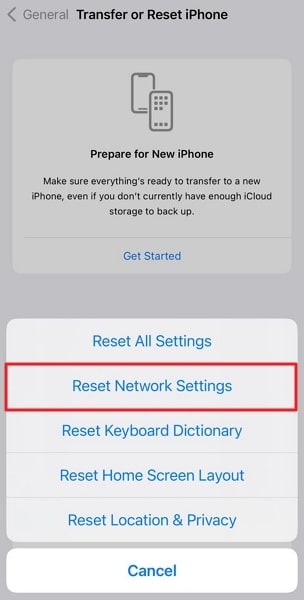
3. Mises à jour du logiciel
Pour optimiser les performances et la sécurité de votre iPhone, il est essentiel de maintenir le logiciel à jour. Des mises à jour régulières du logiciel apportent d'importantes corrections de bugs et améliorations, garantissant une expérience utilisateur plus fluide.
En outre, ces mises à jour améliorent également le processus de sauvegarde, offrant ainsi une fiabilité accrue. Pour mettre à jour votre iPhone, allez dans " Paramètres " et allez dans l'onglet " Général ". Cliquez sur "Mise à jour du logiciel" et, sur l'écran suivant, cliquez sur "Télécharger et installer" pour lancer le processus de mise à jour.
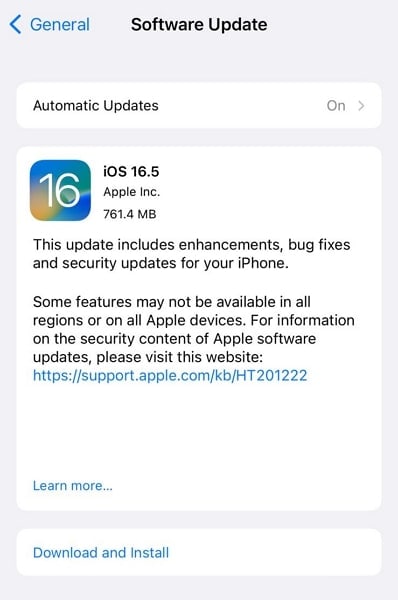
4. Problèmes de connexion via USB (pour les sauvegardes iTunes et Finder)
Veillez à utiliser un câble original ou certifié MFi lorsque vous connectez votre appareil. En cas de problème, utilisez un autre câble ou port USB pour connecter votre iPhone à votre ordinateur. D'autres solutions consistent à redémarrer l'iPhone et l'ordinateur. Vous pouvez également essayer de mettre à jour iTunes ou Finder vers la dernière version.
L'importance des méthodes de sauvegarde multiples
Lorsqu'il s'agit de protéger les données de votre iPhone, une seule méthode de sauvegarde peut s'avérer insuffisante. Il est essentiel d'adopter plusieurs méthodes de sauvegarde. Cela garantira l'intégrité et la disponibilité de vos précieuses informations. Voici les raisons pour lesquelles il est essentiel de disposer de plusieurs méthodes de sauvegarde :
1. Redondance et préservation des données
L'utilisation de plusieurs méthodes de sauvegarde offre une redondance. Cela signifie que vous avez plusieurs copies de vos données stockées à différents endroits. En cas d'échec de la sauvegarde ou de perte de données, il est utile de disposer de sauvegardes redondantes. Il garantit que vous disposez d'autres copies de vos données disponibles pour la récupération.
2. Diverses options de stockage
Les différentes méthodes de sauvegarde offrent diverses options de stockage adaptées à vos besoins. iCloud offre un stockage basé sur le cloud avec des sauvegardes automatisées permanentes, ce qui est pratique et accessible. Les sauvegardes iTunes et Finder vous permettent de stocker vos données localement sur votre ordinateur. Il offre un contrôle et une sécurité accrus. En utilisant à la fois iCloud et les sauvegardes locales, vous pouvez profiter des avantages de chaque méthode.
3. Protection contre les interruptions de réseau ou de service
Les sauvegardes iCloud reposent sur une connexion internet stable. Les sauvegardes locales via iTunes ou Finder constituent une alternative fiable. Il est utile dans les situations où l'accès au réseau peut être limité ou indisponible. Le fait de disposer d'une sauvegarde locale garantit que vous pouvez toujours sauvegarder et restaurer vos données.
4. Protection contre les problèmes liés aux comptes
Dans certains cas, vous pouvez rencontrer des problèmes sur votre compte. Il s'agit notamment de problèmes de blocage du compte iCloud ou de synchronisation des données. Le fait de disposer de sauvegardes alternatives via iTunes ou Finder vous offre un filet de sécurité. Ils vous permettent d'accéder à vos données et de les restaurer sans vous reposer uniquement sur les services iCloud.
Partie 3 : Faut-il sauvegarder régulièrement son iPhone ?
Il est absolument essentiel de sauvegarder régulièrement votre iPhone. Il garantit la sécurité et la disponibilité de vos données. Des sauvegardes régulières protègent vos photos, vidéos, contacts, messages et autres informations importantes. Ils protègent vos données contre la perte ou les dommages causés par divers facteurs. Il peut s'agir d'un dysfonctionnement de l'appareil, d'un accident ou d'un problème logiciel. En maintenant une routine de sauvegarde régulière, vous pouvez réduire le risque de perte permanente de données.
Quand il s'agit de choisir le meilleur logiciel pour la sauvegarde sur iPhone, Wondershare Dr.Fone se démarque et est hautement recommandé. Dr.Fone pour iOS offre une solution complète pour sauvegarder les données de votre iPhone. Il vous permet de sauvegarder tous les types de données de votre iPhone. Cela comprend les photos, les vidéos, les contacts, les messages, les journaux d'appels, les notes, etc.

Dr.Fone - Phone Backup (iOS)
Sauvegardez sélectivement vos contacts iPhone en 3 minutes !
- Un seul clic suffit pour sauvegarder l'ensemble de l'appareil iOS sur votre ordinateur.
- Permet de prévisualiser et d'exporter sélectivement les contacts de l'iPhone vers votre ordinateur.
- Aucune perte de données sur les appareils pendant la restauration.
- Fonctionne pour tous les appareils fonctionnant sous iOS. Compatible avec la dernière version d'iOS.

De plus, il vous permet de sauvegarder automatiquement les données de votre iPhone sur votre ordinateur, sans fil. Voici comment créer une sauvegarde de votre iPhone à l'aide de Wondershare Dr.Fone :
- Étape 1 : Lancer Wondershare Dr.Fone et sélectionner Ma sauvegarde
Sur votre ordinateur, lancez Wondershare Dr.Fone après l'avoir installé. Connectez maintenant votre iPhone à l'ordinateur et laissez la plateforme détecter l'appareil. Une fois qu'il est détecté, cliquez sur "Ma sauvegarde" dans le panneau latéral gauche.

- Étape 2 : Créer une sauvegarde locale de votre appareil
Vous voyez ici tous les types de données qui peuvent être sauvegardés. Pour lancer le processus de sauvegarde, cliquez sur "Sauvegarder maintenant". Attendez que le processus se termine et, une fois qu'il est terminé, utilisez "Voir la sauvegarde" pour la vérifier.

- Étape 3 : Configurer la sauvegarde automatique de votre iPhone
Outre la création de sauvegardes manuelles, vous pouvez configurer des sauvegardes automatiques avec Wondershare Dr.Fone. Il vous suffit d'aller dans "Ma sauvegarde" et de cliquer sur "Préférences de sauvegarde". Définissez ici le "Plan de sauvegarde", l'"Heure souhaitée" et le "Chemin d'accès à la sauvegarde".

Conclusion
En résumé, nous avons exploré différentes méthodes pour vérifier la sauvegarde d'un iPhone. Ils vous permettront de garantir la sécurité et l'accessibilité de vos précieuses données. En utilisant iCloud, iTunes ou Finder, vous pouvez vérifier la date et l'heure de votre dernière sauvegarde. Il vous permet de garder l'esprit tranquille en sachant que vos informations sont stockées en toute sécurité.
De plus, nous avons souligné l'importance d'adopter plusieurs méthodes de sauvegarde. Cela améliorera la redondance et la protection des données. L'une de ces méthodes consiste à utiliser Wondershare Dr.Fone pour créer des sauvegardes. Il prend en charge à la fois les sauvegardes manuelles et automatiques pour les appareils iOS. Il vous permet également de créer des sauvegardes automatiques sans fil.
















Blandine Moreau
staff Editor